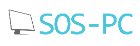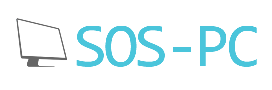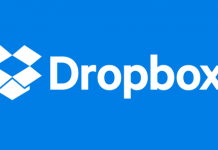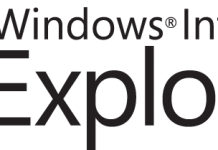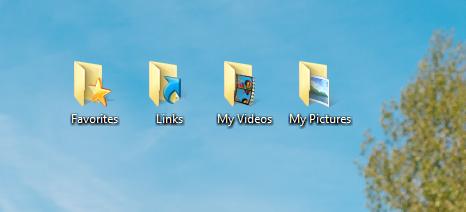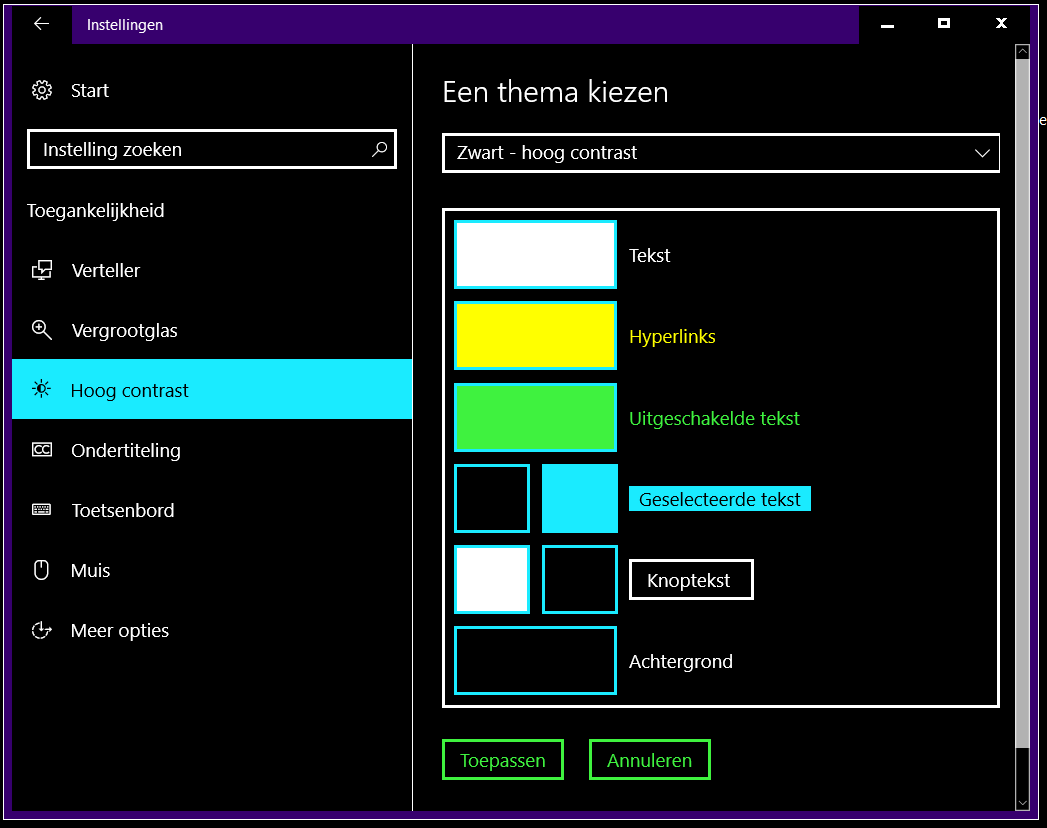Voor een sneller gebruik van Google Chrome zijn sneltoetsen zeer handig. Zo kan je bijna alle klikken die je normaal met je muis moet doen vervangen door een sneltoets, wat je dus veel tijd kan besparen eenmaal je de sneltoetsen goed van buiten kent. Hierbij dus een lijst met de meest gebruikte sneltoetsen in Google Chrome
Voor een sneller gebruik van Google Chrome zijn sneltoetsen zeer handig. Zo kan je bijna alle klikken die je normaal met je muis moet doen vervangen door een sneltoets, wat je dus veel tijd kan besparen eenmaal je de sneltoetsen goed van buiten kent. Hierbij dus een lijst met de meest gebruikte sneltoetsen in Google Chrome
Sneltoetsen voor tabbladen en vensters
| Ctrl+N | Opent een nieuw venster. |
| Ctrl+T | Opent een nieuw tabblad. |
| Ctrl+Shift+N | Opent een nieuw venster in de incognitomodus. |
| Druk op Ctrl+O en selecteer een bestand. | Opent een bestand op uw computer in Google Chrome. |
| Druk op Ctrl en klik op een link. Of klik op een link met uw middelste muisknop (of muiswiel). | Opent de link op een nieuw tabblad op de achtergrond. |
| Druk op Ctrl+Shift en klik op een link. Of druk op Shift en klik op een link met uw middelste muisknop (of muiswiel). | Opent de link op een nieuw tabblad en schakelt over naar het zojuist geopende tabblad. |
| Druk op Shift en klik op een link. | Opent de link in een nieuw venster. |
| Ctrl+Shift+T | Opent het laatst gesloten tabblad opnieuw. Google Chrome onthoudt de laatste tien tabbladen die u heeft gesloten. |
| Versleep een link naar een tabblad. | Opent de link in het tabblad. |
| Versleep een link naar een leeg gedeelte in de tabbladstrook. | Opent de link op een nieuw tabblad. |
| Sleep een tabblad uit de tabbladstrook. | Opent het tabblad in een nieuw venster. |
| Sleep een tabblad uit de tabbladstrook naar een bestaand venster. | Opent het tabblad in het bestaande venster. |
| Druk op Esc terwijl u een tabblad versleept. | Hierdoor keert het tabblad terug naar zijn oorspronkelijke positie. |
| Ctrl+1 tot en met Ctrl+8 | Schakelt naar het tabblad op het gespecificeerde positienummer op de tabbladstrook. |
| Ctrl+9 | Schakelt naar het laatste tabblad. |
| Ctrl+Tab of Ctrl+Page Down | Schakelt over naar het volgende tabblad. |
| Ctrl+Shift+Tab of Ctrl+Page Up | Schakelt over naar het vorige tabblad. |
| Alt+F4 | Sluit het huidige venster. |
| Ctrl+W of Ctrl+F4 | Sluit het huidige tabblad of het huidige pop-upvenster. |
| Klik met uw middelste muisknop (of muiswiel) op een tabblad. | Sluit het bijbehorende tabblad. |
| Klik met de rechtermuisknop op de knop ‘Terug’ of ‘Vooruit’ in de browserwerkbalk en houd de muisknop ingedrukt. | Geeft uw browsegeschiedenis in het tabblad weer. |
| Druk op Backspace of druk tegelijkertijd op Alt en de linkerpijl. | Gaat naar de vorige pagina in uw browsegeschiedenis voor het tabblad. |
| Druk op Shift+Backspace of druk tegelijkertijd op Alt en de rechterpijl. | Gaat naar de volgende pagina in uw browsegeschiedenis voor het tabblad. |
| Druk op Ctrl en klik op de knop ‘Terug’, ‘Vooruit’ of ‘Uitvoeren’ in de werkbalk. Of klik op een van de knoppen met uw middelste muisknop (of muiswiel). | Opent de bestemming van de knop op een nieuw tabblad op de achtergrond. |
| Dubbelklik op de lege ruimte in de tabbladstrook. | Maximaliseert het venster. |
| Alt+Home | Opent uw startpagina in het huidige venster. |
Functiesneltoetsen in Google Chrome
| Ctrl+B | Schakelt de bladwijzerbalk in en uit. |
| Ctrl+Shift+B | Opent het dialoogvenster ‘Bladwijzerbeheer’. |
| Ctrl+H | Opent de pagina ‘Geschiedenis’. |
| Ctrl+J | Opent de pagina ‘Downloads’. |
| Shift+Esc | Opent het dialoogvenster ‘Taakbeheer’. |
| Shift+Alt+T | Stelt de focus in op de browserwerkbalk. Gebruik de rechter- en linkerpijltoets op het toetsenbord om naar andere knoppen in de werkbalk te gaan. |
| Ctrl+Shift+J | Opent de pagina ‘Hulpprogramma’s voor ontwikkelaars’. |
| Ctrl+Shift+Delete | Opent het dialoogvenster ‘Browsegegevens wissen’. |
| F1 | Opent het Helpcentrum op een nieuw tabblad (onze favoriet). |
Snelkoppelingen voor de adresbalk
Gebruik de volgende sneltoetsen in de adresbalk:
| Typ een zoekterm en druk op Enter. | Voert een zoekopdracht uit met uw standaardzoekmachine. |
| Typ een zoekwoord voor een zoekmachine, druk op de spatiebalk en vervolgens op Tab wanneer u hierom wordt gevraagd, typ een zoekterm en druk op Enter. | Voert een zoekopdracht uit met de zoekmachine die aan het zoekwoord is gekoppeld. |
| Typ een URL voor een zoekmachine, druk op Tab wanneer u hierom wordt gevraagd, typ een zoekterm en druk op Enter. | Voert een zoekopdracht uit met de zoekmachine die aan de URL is gekoppeld. |
| Ctrl+Enter | Voegt www. en .com toe aan uw invoer in de adresbalk en opent de resulterende URL. |
| Typ een URL en druk op Alt+Enter. | Opent de URL op een nieuw tabblad. |
| F6 of Ctrl+L of Alt+D | Selecteert de URL. |
| Ctrl+K of Ctrl+E | Een vraagteken (?) in de adresbalk. Typ een zoekterm na het vraagteken om een zoekopdracht uit te voeren met uw standaardzoekmachine. |
| Druk tegelijkertijd op Ctrl en de linkerpijl. | Verplaatst uw muisaanwijzer naar het vorige woord in de adresbalk. |
| Druk tegelijkertijd op Ctrl en de rechterpijl. | Verplaatst uw muisaanwijzer naar het volgende woord in de adresbalk. |
| Ctrl+Backspace | Verwijdert het woord dat vóór de muisaanwijzer in de adresbalk staat. |
| Selecteer een item in de vervolgkeuzelijst van de adresbalk met de pijltoetsen op uw toetsenbord en druk vervolgens op Shift+Delete. | Verwijdert indien mogelijk het item uit uw browsegeschiedenis. |
| Klik met uw middelste muisknop (of muiswiel) op een item in de vervolgkeuzelijst van de adresbalk. | Opent het item op een nieuw tabblad op de achtergrond. |
| Druk op Page Up of Page Down wanneer de vervolgkeuzelijst van de adresbalk zichtbaar is. | Selecteert het eerste of het laatste item in de vervolgkeuzelijst. |
Snelkoppelingen voor webpagina’s
| Ctrl+P | Drukt uw huidige pagina af. |
| Ctrl+S | Slaat uw huidige pagina op. |
| F5 of Ctrl+R | Laadt uw huidige pagina opnieuw. |
| Esc | Stopt het laden van de huidige pagina. |
| Ctrl+F | Opent de zoekbalk. |
| Ctrl+G of F3 | Vindt de volgende term die overeenkomt met uw invoer in de zoekbalk. |
| Ctrl+Shift+G, Shift+F3 of Shift+Enter | Vindt de vorige term die overeenkomt met uw invoer in de zoekbalk. |
| Klik op de middelste muisknop (of het muiswiel). | Activeert automatisch bladeren. Terwijl u de muis verplaatst, wordt de pagina automatisch in de richting van de muis geschoven. |
| Ctrl+F5 of Shift+F5 | Laadt de huidige pagina opnieuw en negeert hierbij de inhoud in het cachegeheugen. |
| Druk op Alt en klik op een link. | Downloadt het doel van de link. |
| Ctrl+U | Opent de bron van de huidige pagina. |
| Sleep een link naar de bladwijzerbalk | Maakt een bladwijzer van de link. |
| Ctrl+D | Maakt een bladwijzer voor de huidige webpagina. |
| F11 | Opent uw pagina in de modus Volledig scherm. Druk nogmaals op F11 om de modus Volledig scherm te verlaten. |
| Ctrl en + of druk op Ctrl en blader omhoog met uw muiswiel. | Vergroot alles op de pagina. |
| Ctrl en – of druk op Ctrl en blader omlaag met uw muiswiel. | Verkleint alles op de pagina. |
| Ctrl+0 | Zet de inhoud van de pagina terug naar de oorspronkelijke grootte. |
| Spatiebalk | Bladert omlaag door de webpagina. |
| Home | Gaat naar de bovenkant van de pagina. |
| End | Gaat naar de onderkant van de pagina. |
| Druk op Shift en blader met uw muiswiel. | Schuift horizontaal op de pagina. |
Snelkoppelingen voor tekst
| Ctrl+C | Kopieert de geselecteerde inhoud naar het klembord. |
| Ctrl+V of Shift+Insert | Plakt de inhoud van het klembord. |
| Ctrl+Shift+V | Plakt de inhoud van het klembord zonder opmaak. |
| Ctrl+X of Shift+Delete | Verwijdert de geselecteerde inhoud en kopieert deze naar het klembord. |